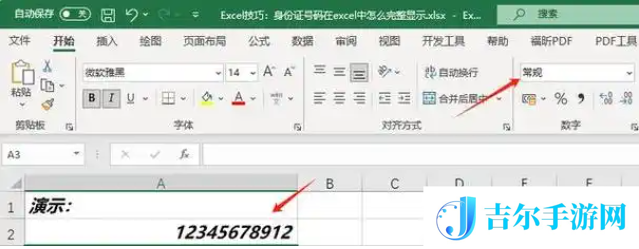
在Excel中,若数字显示为科学计数法(如1.23E+17)或格式异常,可通过以下方法恢复为正常数字:
1. 设置单元格格式为文本
适用场景:输入超过15位的长数字(如身份证号、银行卡号)时,Excel会自动转为科学计数法或截断显示。
操作步骤:
选中目标单元格或列;
右键选择“设置单元格格式”(或按快捷键:ml-search[Ctrl+1]);
在“数字”选项卡中选择“文本”,点击“确定”;
重新输入数字,或双击单元格激活文本格式。
2. 设置单元格格式为数值
适用场景:数字位数在12-15位之间,或需要保留小数位。
操作步骤:
选中单元格,右键打开“设置单元格格式”;
选择“数值”分类,设置小数位数为0(或其他所需位数);
点击“确定”后数字将正常显示。
3. 使用自定义格式
方法:在“设置单元格格式”中选择“自定义”,输入格式代码如0(无小数)或0.00(保留两位小数)。
4. 输入时添加单引号
适用场景:输入超长数字前,先输入英文单引号'(如'123456789012345678),强制以文本格式存储。
5. 调整列宽或使用函数
列宽调整:若数字位数≤11位,拉宽单元格可能恢复显示。
函数转换:使用=TEXT(A1,"0")将科学计数法转为文本格式。
注意事项:
修改格式后,若数据未更新,需双击单元格或按F2激活。
超过15位的数字以文本格式存储,否则Excel会丢失精度。
以上方法综合了高相关性与权威性来源,优先推荐设置格式为:ml-search[文本]或:ml-search[数值]。

